Apple、iOS16やwatchOS9へのアップデート方法の解説動画を公開
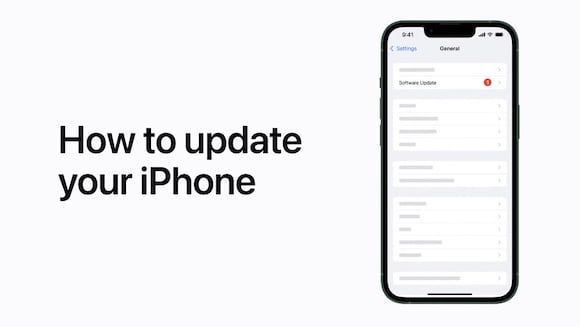
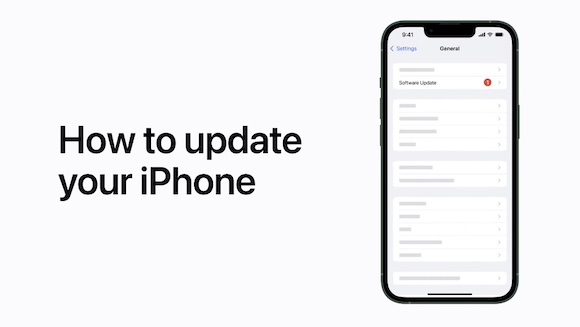
Appleは、iOS16とwatchOS9の正式版公開にあわせて、iPhoneとApple Watchをアップデートする方法をまとめた動画を、Appleサポートの公式YouTubeチャンネルで公開しました。
iOS16やwatchOS9の公開にあわせて解説動画を公開
Appleは日本時間9月13日の午前2時頃、iOS16、watchOS9、tvOS16の正式版を公開しました。
同時に、重要なセキュリティアップデートを含むiOS15.7、iPadOS15.7、macOS Monterey 12.6も公開されています。
これらの最新バージョンが公開されるのとほぼ同時に、Appleサポートの公式YouTubeチャンネルで、iPhoneとApple Watchをアップデートする方法の動画(英語)が公開されました。
なお、iPhone Maniaでは、iOS16にアップデートする前の準備などを詳しく解説した記事も公開していますので、ぜひご覧ください。
iOS16:iOS15.7と選択可能
iOS16へのアップデートの前に、iPhoneのバックアップを取るのを忘れないようにしましょう。
iOS16へのアップグレードは、ワイヤレスでもコンピュータ(MacまたはWindows)経由でも実行できます。
ワイヤレスの場合、iPhoneの「設定」アプリから一般>ソフトウェア・アップデートを開き、そのままダウンロードとインストールに進むことができます。
iOS16と、iOS15.7のアップデートの両方が表示されていれば、ユーザーは最新世代のiOS16か、重要なセキュリティアップデートを含むiOS15.7かを選択できます。
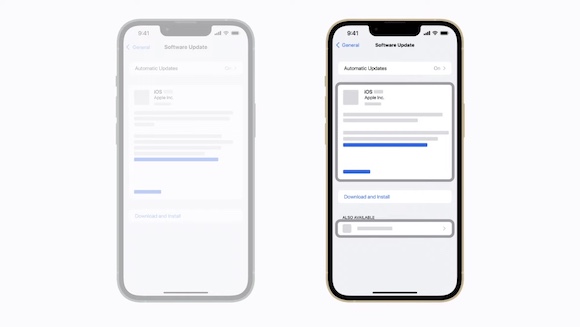
コンピュータ経由の場合、OSにより方法が異なります。
macOS Catalina以降のMacでは、Finderからアップデートできます。
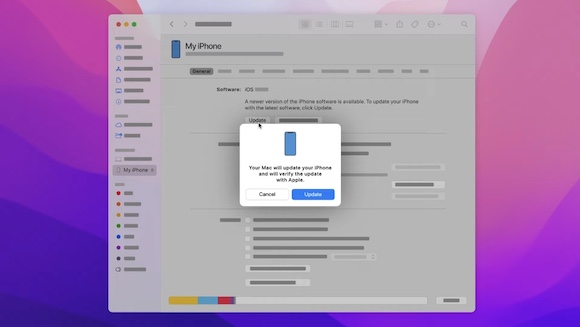
macOS Mojave以前のMacとWindowsでは、iTunesを開いてアップデートします。
動画はこちらでご覧ください。
watchOS9:iPhoneに最新iOSが必要
Apple Watchをアップデートするには、ペアリングされたiPhoneに最新バージョンのiOSがインストールされており、Wi-Fiに接続され、Apple Watchが電源に接続されてバッテリー残量が50%以上残っている必要があります。
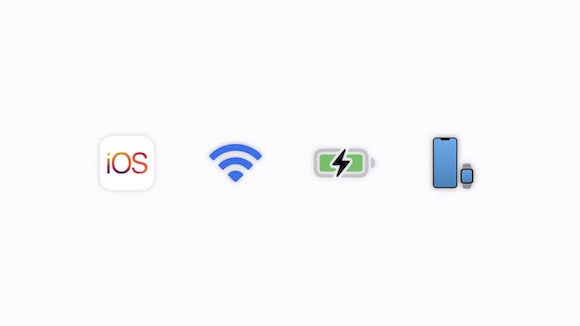
アップデートが完了し、Apple Watchが再起動するまで、Apple Watchを再起動したり、充電器から外したりしないよう、注意してください。
Apple Watchのアップデートには、Apple Watchから直接アップデートする方法と、iPhone経由でアップデートする方法があります。
Apple Watchから直接アップデートするには、Apple Watchの「設定」アプリから一般>ソフトウェアアップデートを開くと、iPhoneからApple Watchにアップデートがインストールされます。
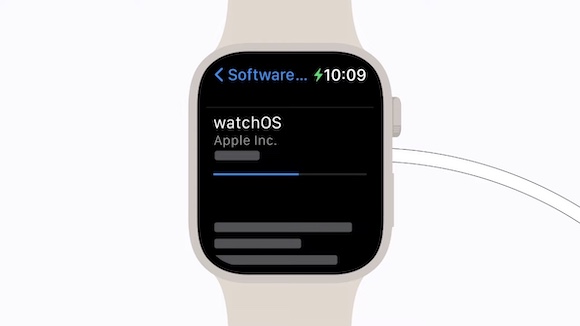
iPhoneからアップデートするには、iPhoneの「Apple Watch」アプリから「マイウォッチ」から一般>ソフトウェアアップデートを開きます。
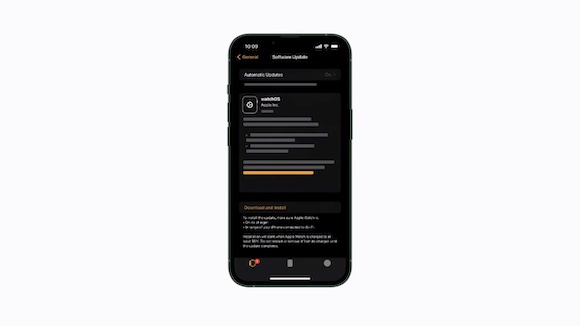
動画はこちらでご覧ください。
Source:Apple Support/YouTube (1), (2)
(hato)

